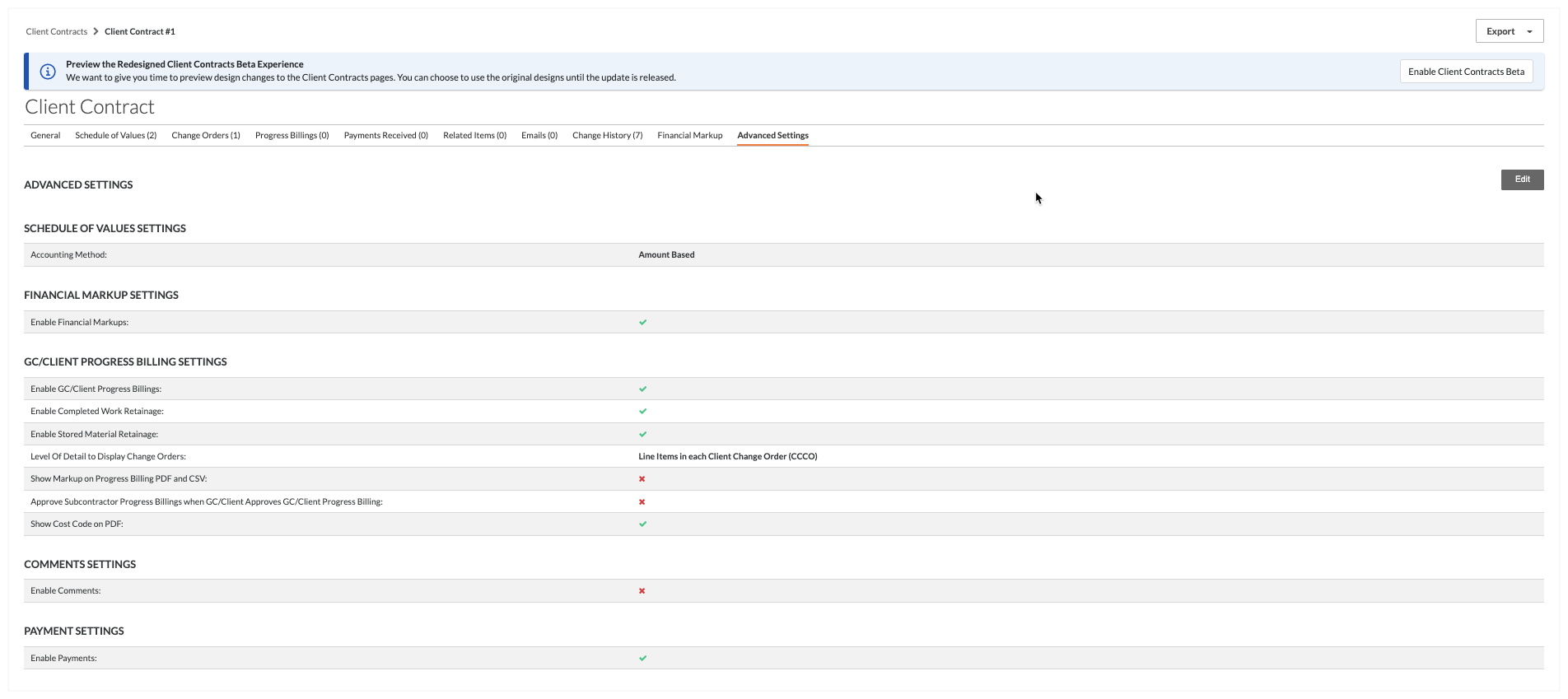Ver contratos de clientes
Objetivo
Ver un contrato de cliente en el proyecto de Procore.
Contexto
Una vez creado, los usuarios que tengan los permisos de usuario necesario pueden ver los contratos de cliente de un proyecto siguiendo los pasos que se indican a continuación.
Temas a considerar
- Permisos de usuario necesarios:
- Para ver todos los contratos de cliente, entre como 'Administrador' en la herramienta Contratos de cliente de los proyectos
- Para ver un contrato de cliente que NO se ha marcado como "Privado", permisos "Solo lectura" o "Estándar" en la herramienta Contratos de cliente del proyecto.
- Para ver un contrato de cliente marcado como «Privado», permisos de nivel «Solo lectura» o «Estándar» en la herramienta Contrato de cliente del proyecto y se le debe añadir como miembro de la lista «Privado» en el contrato de cliente. Consulte Crear contratos de cliente.
- Información adicional:
- Si el proyecto tiene varios contratos de cliente, revise la siguiente información: ¿Existen limitaciones del sistema cuando los proyectos tienen múltiples contratos de cliente?
Requisitos
Pasos
- Vaya a la herramienta Contratos de cliente del proyecto.
- Localice el contrato de cliente que desea ver en la lista Contratos de cliente.
- Haga clic en el vínculo de número para abrir el contrato de cliente seleccionado.
- Vea la información del contrato haciendo clic en las pestañas siguientes:
General
Si el creador (o cualquier editor) del contrato de cliente elige incluir la información, esta pestaña contiene información general importante, las fechas del contrato, información adicional sobre las inclusiones/exclusiones del contrato y un resumen financiero del contrato de cliente.
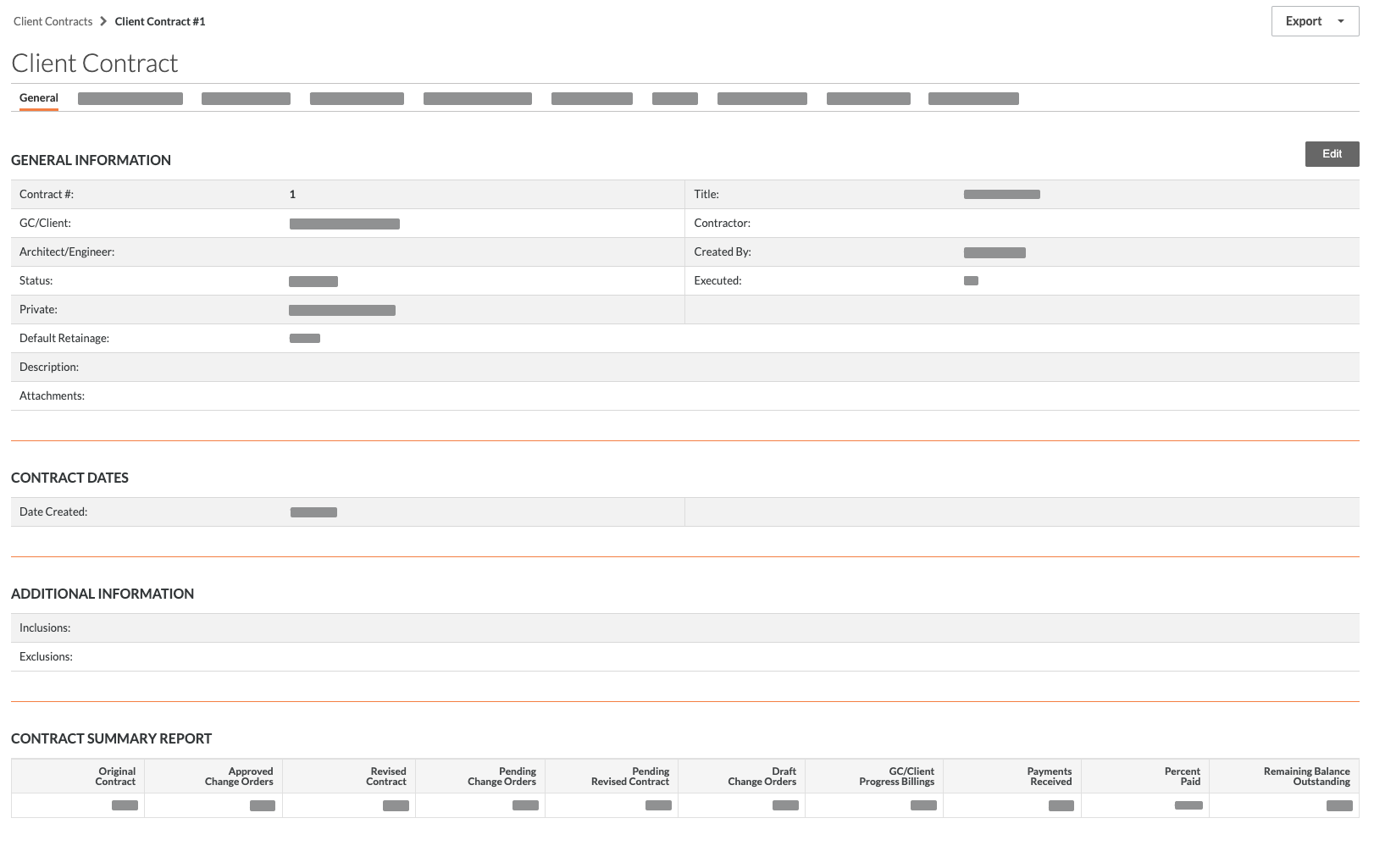
- Información general
Esta área permite ver el contexto y el resumen asociado con el contrato. Esto incluye N.º contrato, Título, CP/Cliente, Contratista, Arquitecto/Ingeniero, Creado por, Estado, Ejecutado (sí/no), Privado (sí/no), Retención predeterminada y Descripción. También incluye vínculos de descarga para que pueda revisar uno o todos los archivos adjuntos. - Fechas del contrato
Esta área le permite ver estas fechas importantes asociadas con el contrato de cliente: Fecha de creación, Fecha de inicio, Fecha estimada de finalización, Fecha de finalización real, Fecha de recepción de contrato firmado y Fecha de finalización del contrato. - Información adicional
Esta área permite ver información legal que detalla las inclusiones y exclusiones asociadas con el contrato de cliente. - Informe de resumen de contrato
Esta área resume los detalles financieros del contrato de cliente en un formato tabular. Esto incluye los importes del contrato para: Contrato original, Órdenes de cambio aprobadas, Contrato revisado, Órdenes de cambio pendientes, Órdenes de cambio en borrador, Facturas de CP, Pagos recibidos, Porcentaje pagado, y Saldo restante pendiente.
Desglose de partidas
Esta pestaña enumera todas las partidas del contrato de cliente en un Desglose de partidas. Aquí se enumeran todos los costes asociados con el acuerdo de contrato de cliente. Para saber cómo añadir esta información a un contrato de cliente, consulte Actualizar desglose de partidas en un contrato de cliente.
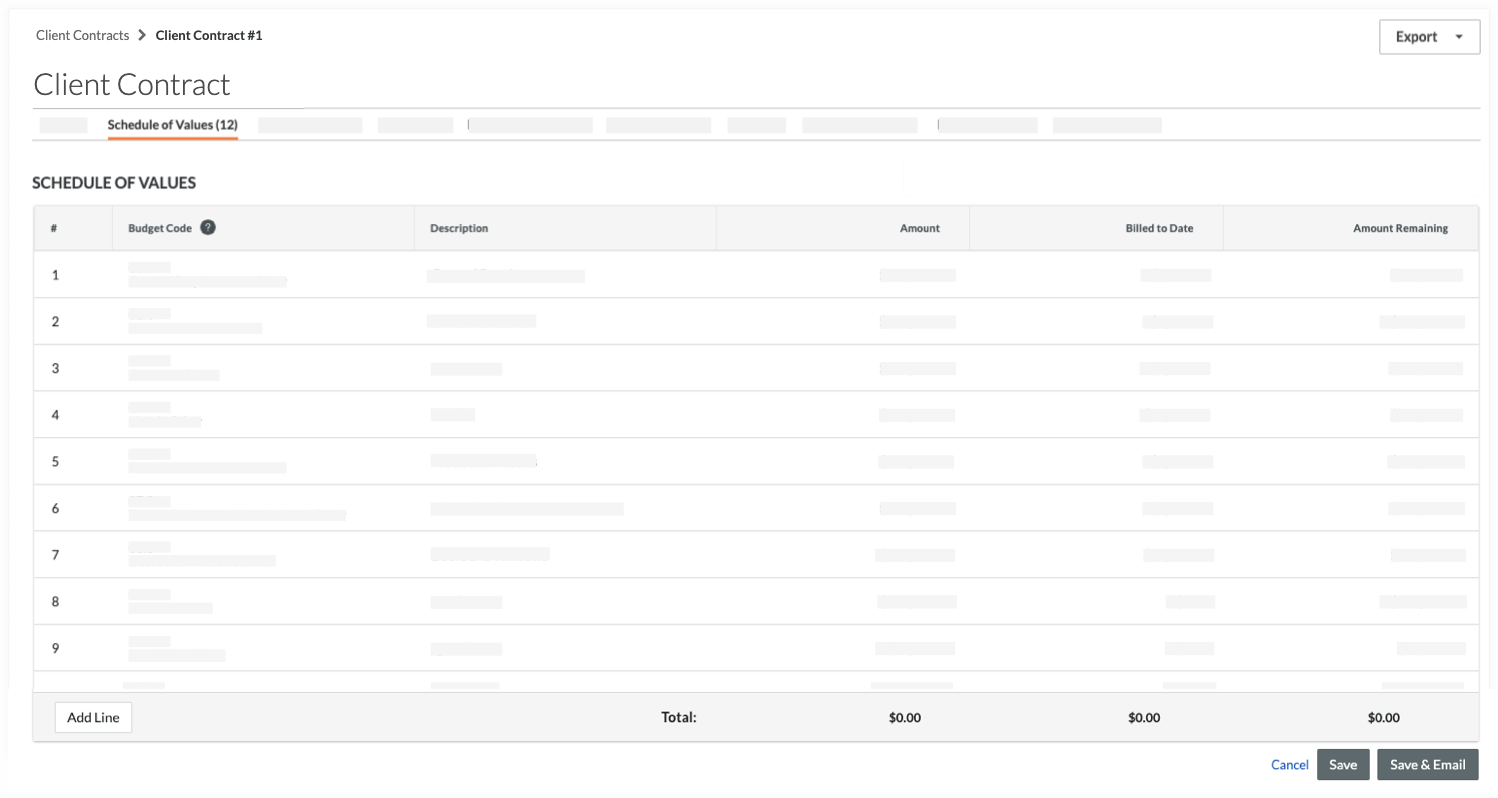
Órdenes de cambio
La pestaña Órdenes de cambio proporciona un resumen de las órdenes de cambio de contrato de cliente (OCCC), las posibles órdenes de cambio (POC) y las solicitudes de orden de cambio (SOC) asociadas con el contrato de cliente. Puede ver el estado, el importe y la fecha límite de cada orden de cambio. Puede exportar el contrato de cliente o un registro de órdenes de cambio en formato de archivo DOCX o PDF, así como descargar órdenes de cambio individuales en formato de archivo CSV o PDF. También puede añadir filtros para limitar los elementos a la vista.
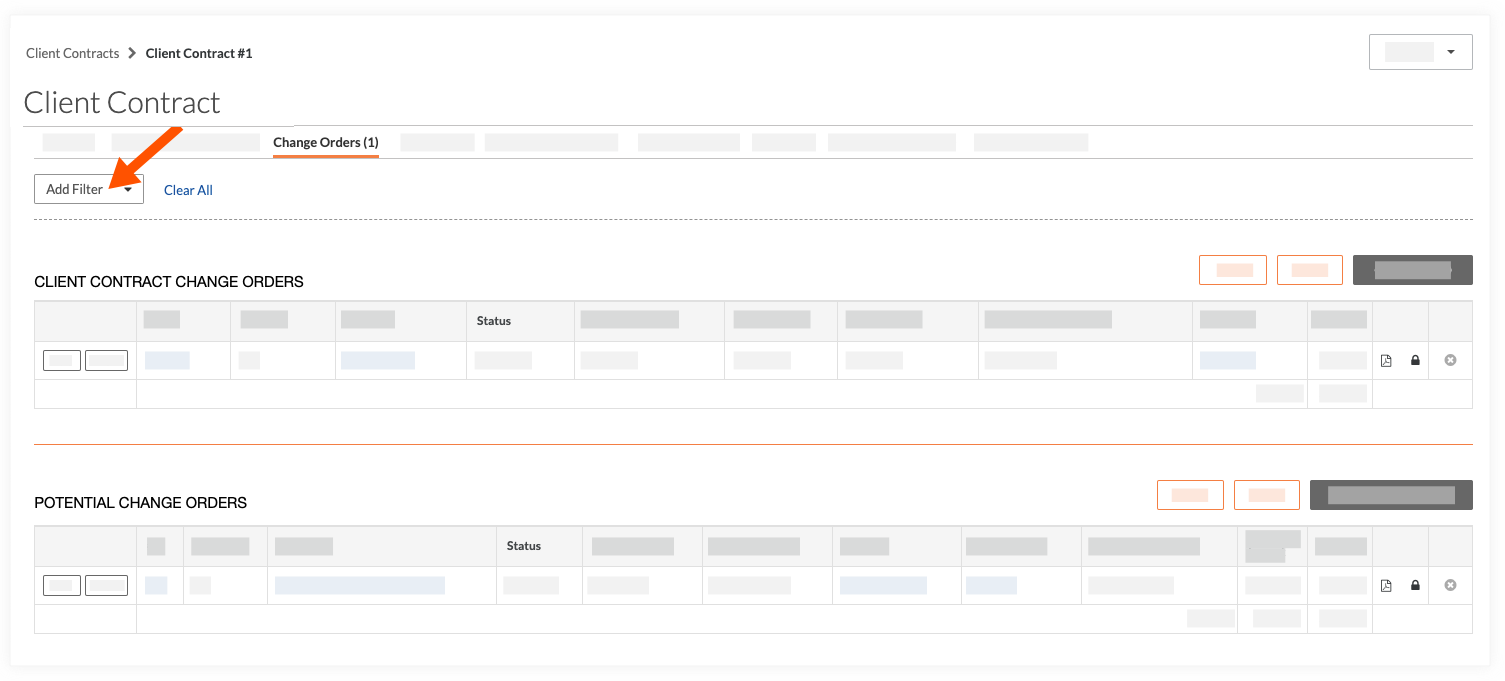
Facturas
La pestaña Facturas enumera todas las facturas de CP creadas en el proyecto. También muestra el importe de "Vencimiento de pago" y "Porcentaje completado". Para saber cómo crear facturas, consulte Crear una factura de CP/cliente. Puede exportar el contrato de cliente en formato de archivo DOCX o PDF, así como descargar una lista de facturas en formato CSV o PDF.
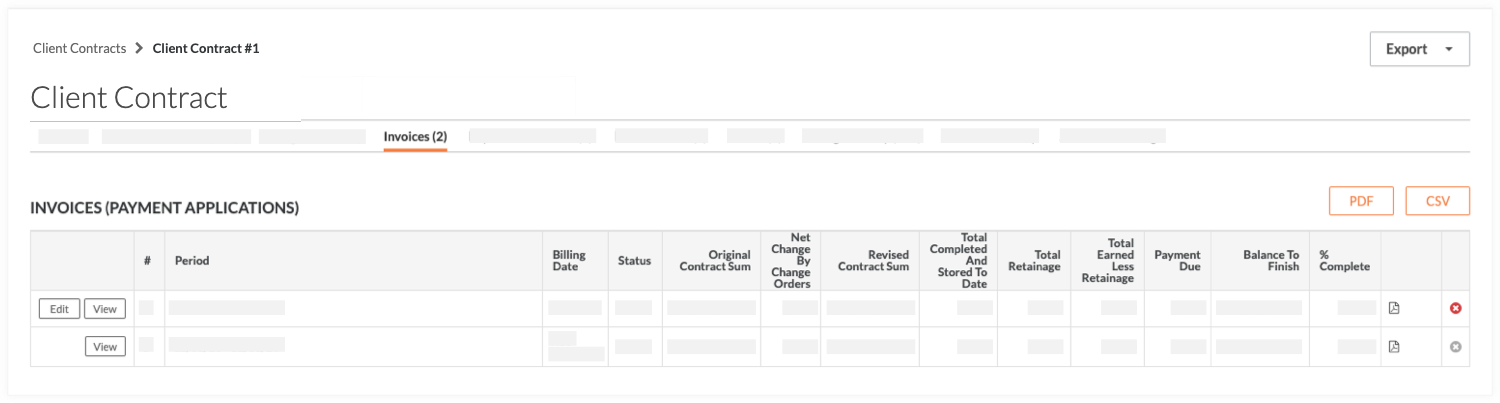
Pagos recibidos
La pestaña Pagos recibidos muestra todas las facturas que se han recibido. También puede hacer clic en el botón Editar para introducir nuevos pagos recibidos en la sección Nuevo pago. Consulte Crear un pago recibido para un contrato de cliente.
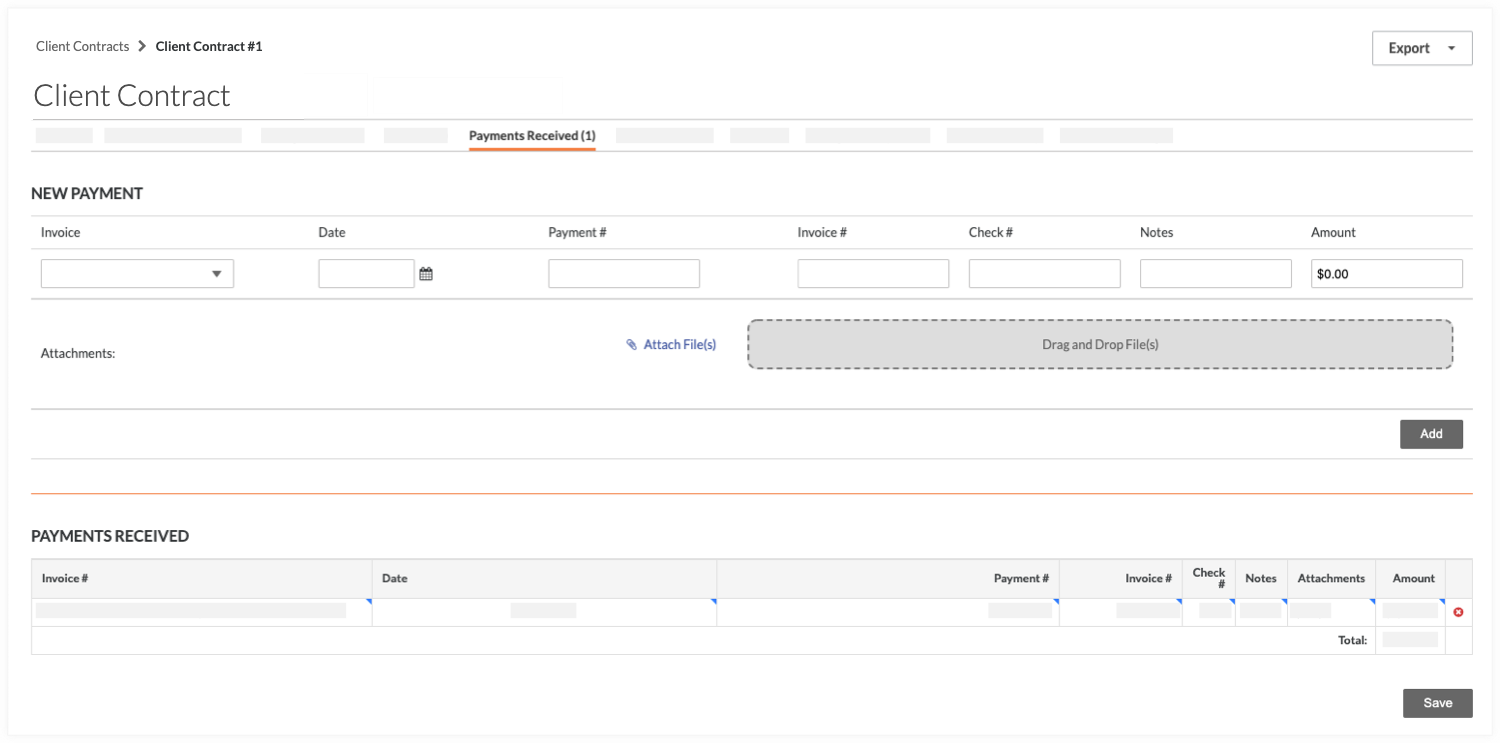
Elementos relacionados
En la pestaña Elementos relacionados figuran todos los elementos relacionados que haya añadido al contrato de cliente. Los elementos de cualquiera de las otras herramientas del proyecto se pueden vincular al contrato de cliente. Para obtener más información, consulte Añadir un elemento relacionado a una orden de cambio de contrato de cliente y ¿Qué son los "elementos relacionados" en Procore?
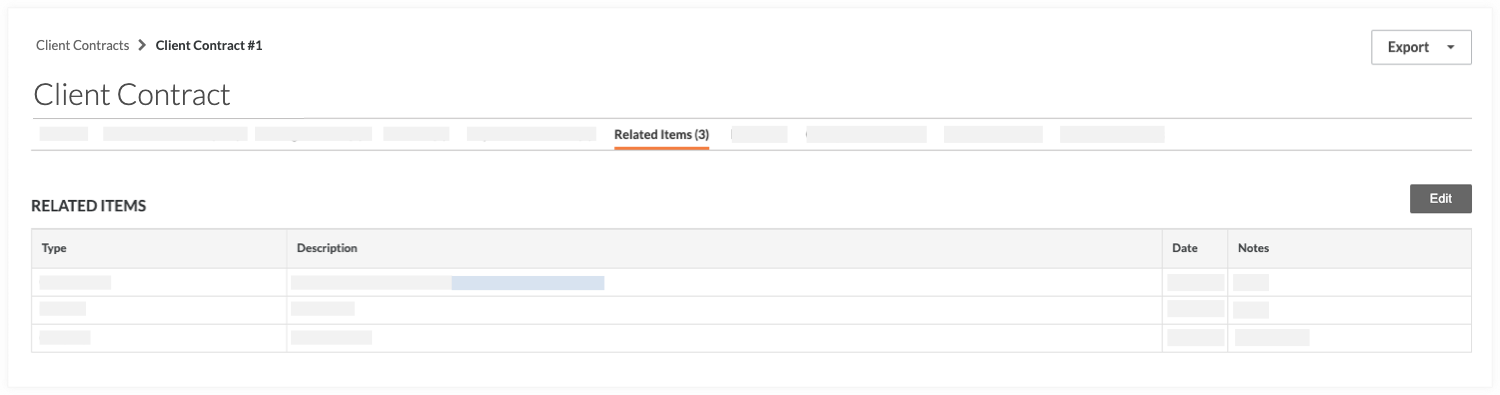
Correos electrónicos
En la pestaña Correos electrónicos figuran todos los mensajes de correo electrónico enviados y recibidos en relación con el contrato de cliente seleccionado. Para enviar correos electrónicos desde Procore, solo tiene que hacer clic en Nuevo correo electrónico. Para enviar correos electrónicos a Procore sobre este contrato de cliente, envíe un mensaje a la dirección de correo electrónico de Procore que aparece en el banner de información AZUL. Consulte Enviar un contrato de cliente por correo electrónico.

Historial de cambios
La pestaña Historial de cambios muestra la fecha y la hora a las que se han realizado varias acciones. Consulte Ver el historial de cambios de un contrato de cliente.
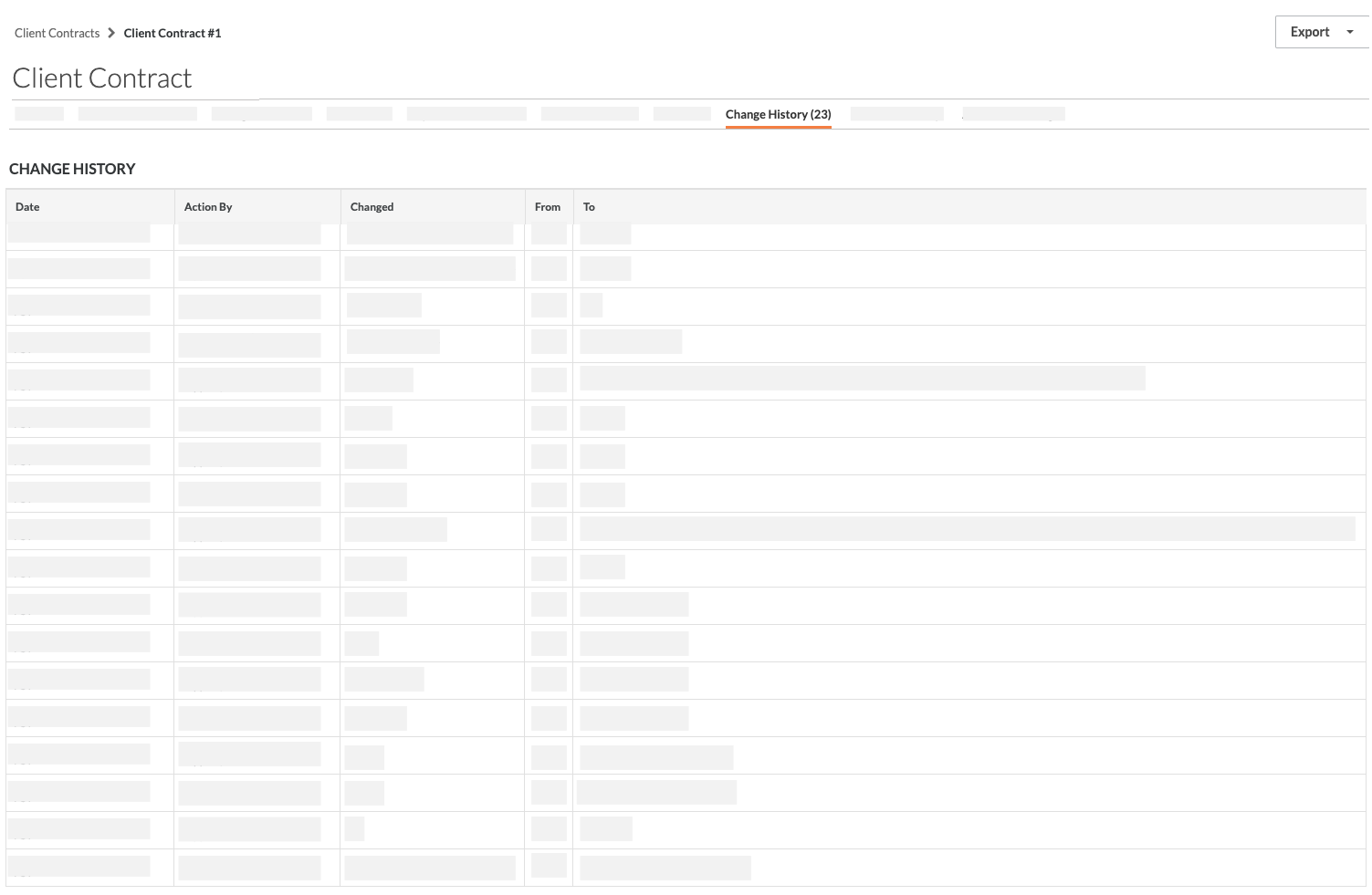
Margen
La pestaña Margen muestra los ajustes de margen horizontal y vertical aplicados a las partidas en las órdenes de cambio del contrato. Consulte Añadir margen a las órdenes de cambio de contrato de cliente.
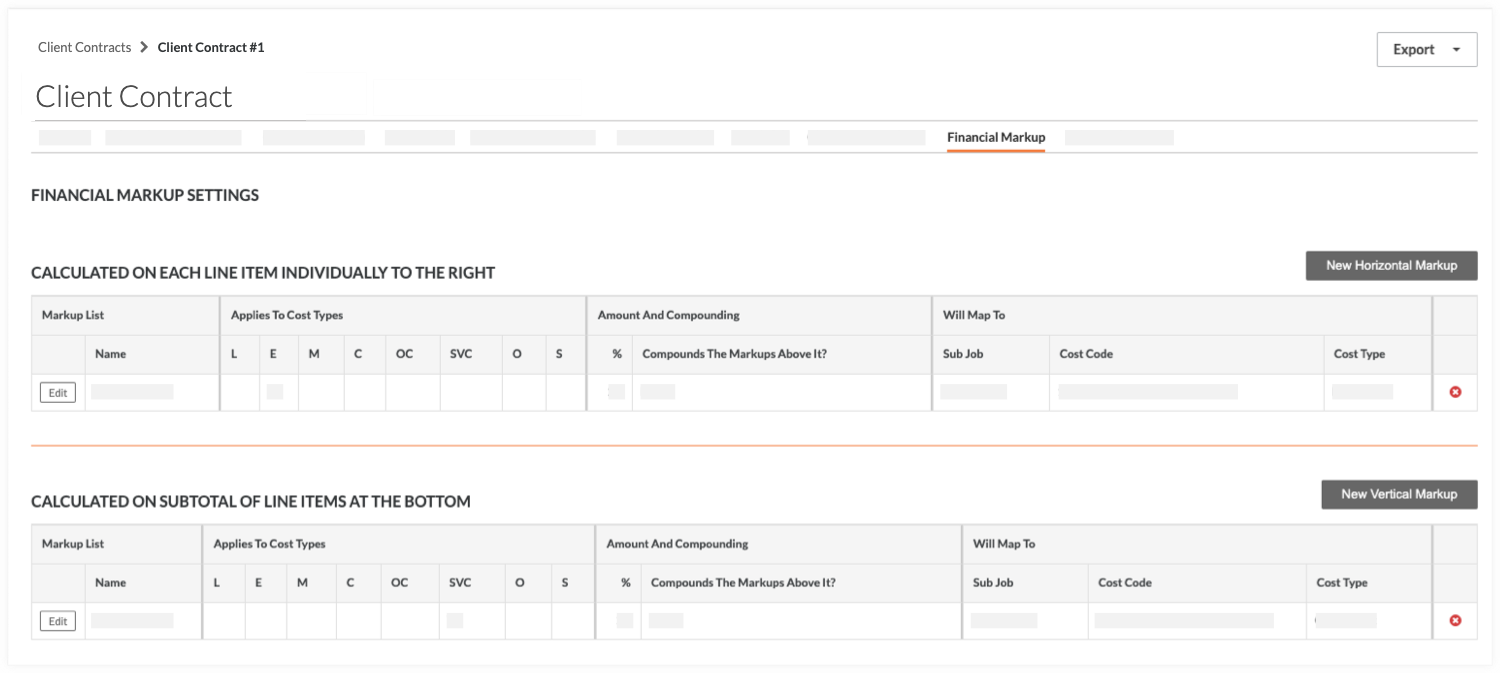
Configuración avanzada
La pestaña Configuración avanzada permite configurar diversos ajustes del contrato. Para obtener más información, consulte Editar la pestaña Configuración avanzada de un contrato de cliente.